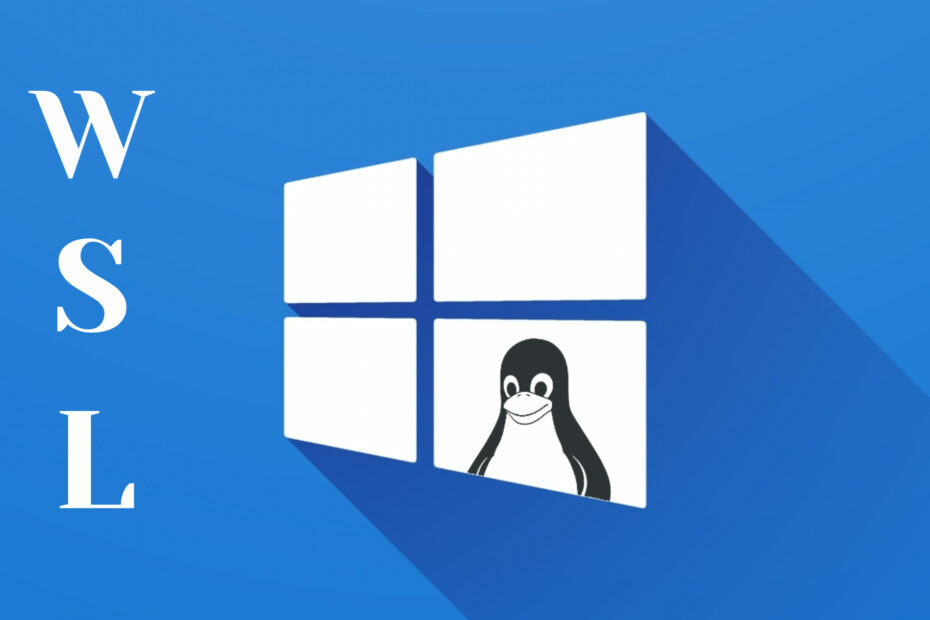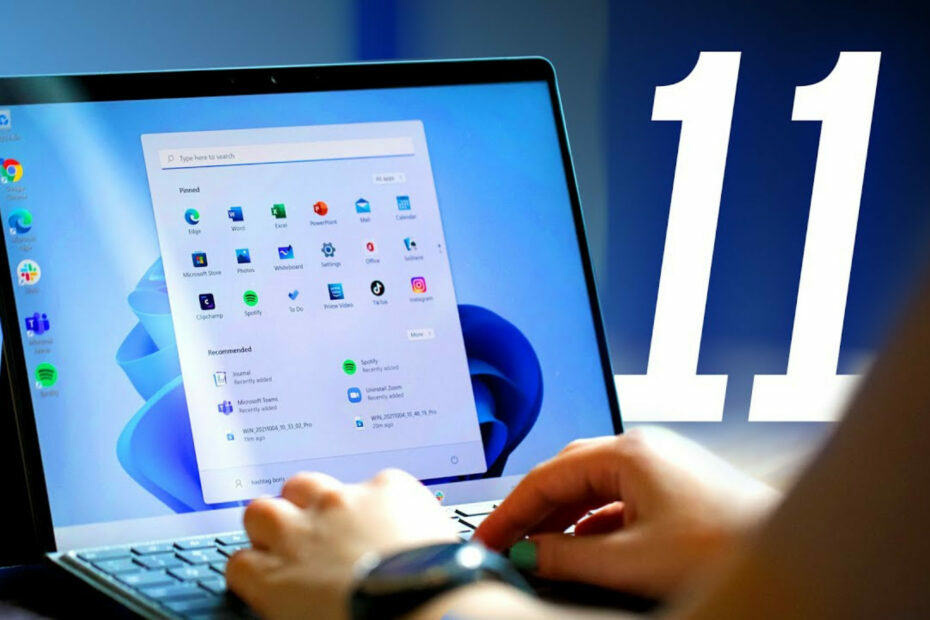- I problemi di scorrimento di Excel possono essere causati da riquadri bloccati, barre di scorrimento mancanti o tasti bloccati.
- Le soluzioni includono la selezione dell'opzione Sblocca riquadri, il ripristino delle barre di scorrimento mancanti o la pulizia di un tasto Maiusc bloccato.
- Gli utenti possono anche provare aprire il file in un'applicazione per fogli di calcolo alternativa o a regolare l'altezza di tutte le celle del foglio di calcolo.
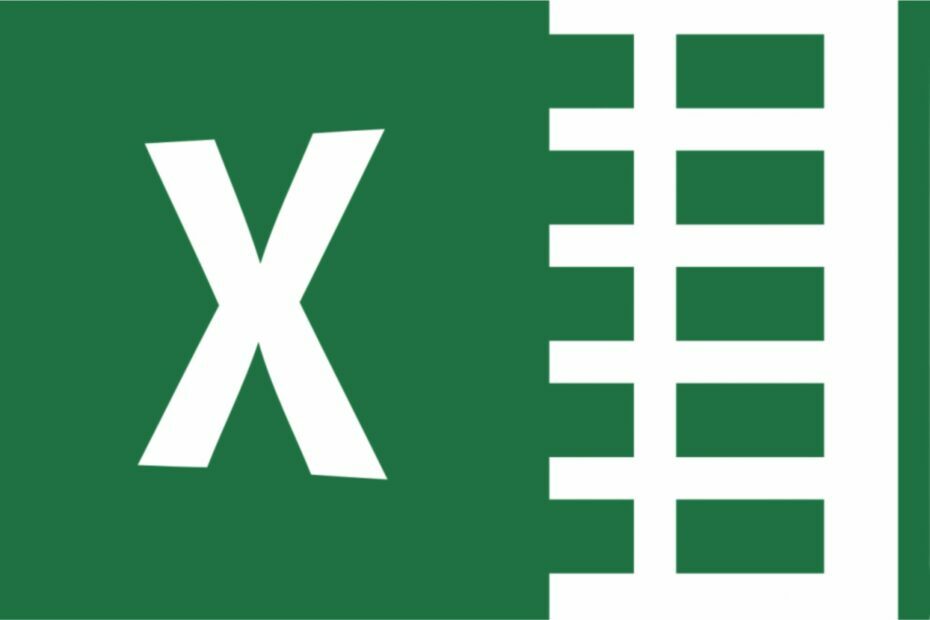
xTELEPÍTÉS A LETÖLTÉSI FÁJLRA KATTINTVA
SZPONSORIZZATO
- Töltse le és telepítse a Fortect-et a PC-n.
- Apri lo strumento e Avvia la scansione.
- Fai click su Ripara e correggi gli errori in pochi minuti.
- Fino ad ora, ben 0 utenti hanno già letölthető Fortect questo mese.
Alcuni utenti di Excel hanno postato for vari forum di software chiedendo come possono corregger i problem of non-Poter Scorere i Excel. Questi utenti non possono scorrere verso il basso i propri fogli di calcolo con la barra di scorrimento o le rotelline del mouse.
Ecco alcune potenciali megoldások az Excel scorrimento problémáira, amely akadályozza a pontozást és a calcolo-t normál módon.
Come posso correggere un file Excel che non scorre?
1. Válassza ki az opzioni Sblocca riquadri
- Nella maggior parte dei casi, gli utenti non possono scorrere verso il basso i fogli di calcolo Excel perché al loro interno sono presenti riquadri bloccati. Az Excelben blokkolva, kiválasztva a Visualizza ütemezését.
- Fai clic sul pulsante Blocca riquadri.
- Seleziona l’opzione Sblocca riquadri. Successivamente, prova a scorrere verso il basso il foglio di calcolo.
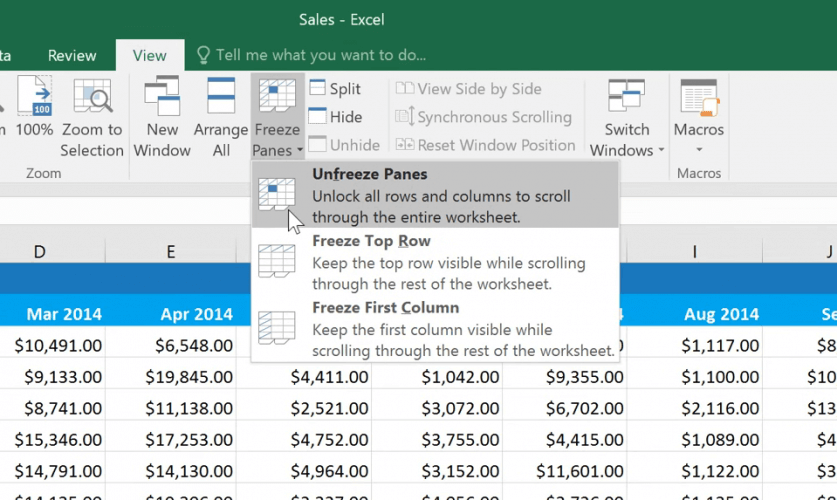
2. Ripristina le barre di scorrimento mancanti
- Se nella finestra di Excel mancano le barre di scorrimento, probabilmente le opzioni della barra di scorrimento non sono selezionate.
- Válassza ki az Excel fájl ütemezését.
- Fai click su Opzioni per aprire la finestra nell’immagine direttamente sotto.
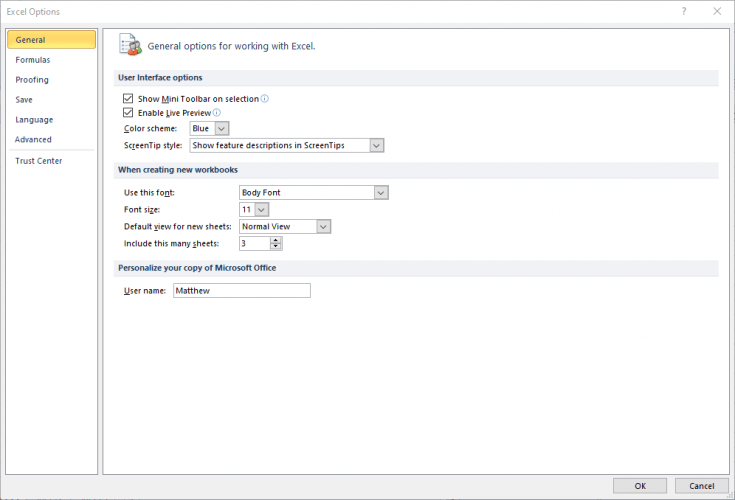
- Fai clic sulla scheda Avanzate in quella finestra.
- Selectiona la casella di controllo Mostra barra di scorrimento verticale.
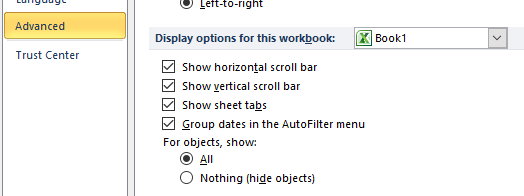
- Seleziona l’opzione Mostra barra di scorrimento orizzontale se Excel non visualizza la barra di scorrimento.
- Fai clic sul pulsante rendben per uscire.
3. Il tasto Maiusc è bloccato?
Non è possibile scorrere le finestre verso il basso tenendo premuto il tasto Maiusc. Quindi, potrebbe valere la pena controllare se il tasto Maiusc è qualche modo bloccato. In tal caso, probabilmente non sarai in grado di scorrere verso il basso anche su altri software.
A legjobb modo per parare i tasti inceppati è pulire la tastiera scuotendola sottozopra vagy applikando aria compressa con un dispositivo apposito per rimuovere la polvere.
4. Távolítsa el a zoom funkciót az IntelliMouse-ról
- Se la rotellina di Microsoft IntelliMouse ingrandisce un foglio di calcolo invece di farlo scorrere verso il basso, probabilmente è necessario deselezionare l'opzione Zoom al passaggio con IntelliMouse. Válassza ki az ütemezett fájlt Excelben.
- Fai click su Opzioni az Excel sinistra.
- Seleziona la scheda Avanzate nella finestra che si apre.
- Deseleziona la casella di controllo Zoom al passage in IntelliMouse, lásd selezionata.
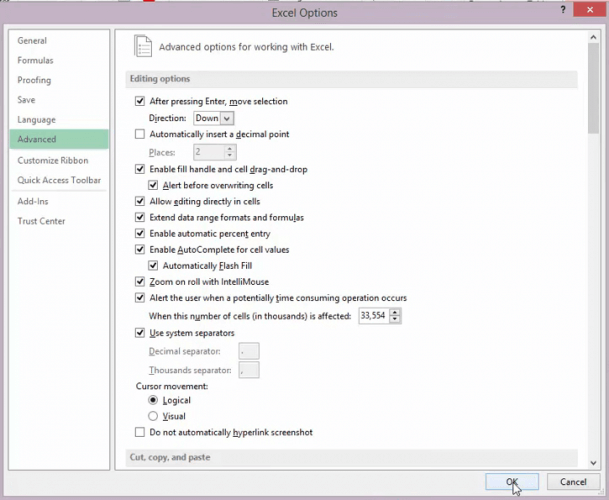
- Premi il pulsante rendben.
Ez a legjobb megoldás az Excel számítási hibáinak javítására. Ricorda che puoi anche aprire il file che non scorre su Excel all’interno di un’applicazione per fogli di calcolo alternativa.
Uno dei nostri lettori ha affermato di essere riuscito a risolvere il problema selezionando tutte le celle del foglio di calcolo ed effettuando la regolazione automatica dell’altezza.
A számítási valószínűség korrekciója a LibreOffice Calc alkalmazásokban.
Se hai altre domande o suggerimenti, lasciali nella sezione commenti qui sotto e ti risponderemo non appena possibile.
Stai avendo ancora problemi?
SZPONSORIZZATO
Se i suggerimenti che ti abbiamo dato qui sopra non hanno risolto il your problem, in your computer potrebbe avere dei problemi di Windows più gravi. Ti suggeriamo di scegliere una soluzione completa come Fortect per risolvere i problemi in modo efficiente. Dopo l'installazione, basterà fare clic sul pulsante Vizualizálás és korrigálás e successivamente su Avvia riparazione.